
家族のスマホはソフトバンクのギガモンスター(データ定額 20GB)を契約している一方、私は通信費節約のため、UQ mobile / Y!mobileの格安SIMを利用しており、月間のデータ利用限度は10GBに満たないもの。そこで気になるのが、外出時にスマホからPCへのテザリング時のデータ通信量。ほんの十数分の利用で200MBクラスのデータ容量になることも。そこで今回は、このテザリング時のデータ通信量のさらなる削減(現在でも各種対応済み)に向けた取り組みのため、データ通信量の確認・分析ツールとして、フリーソフト「NetWorx」を導入しました(※)。この「NetWorx」ではアプリ毎のデータ通信量の他に、サイト毎の通信量も確認できるなど、管理・分析には役立ちそうなソフトです。
※ 一定期間は無料ですが、継続する場合には有料となります。
Windows 10 デフォルト機能によるデータ通信量の確認
NetWorxのインストールに入る前に、Windows 10 デフォルト機能によるデータ通信量の確認です。この機能でもアプリ毎のデータ通信量は確認でき、特にデータ通信量を抑制する状況にない場合には、この機能で把握することで十分かと思われます。
▼「設定」「ネットワークとインターネット」「データ使用状況状況」「使用状況の詳細」へと進みます。
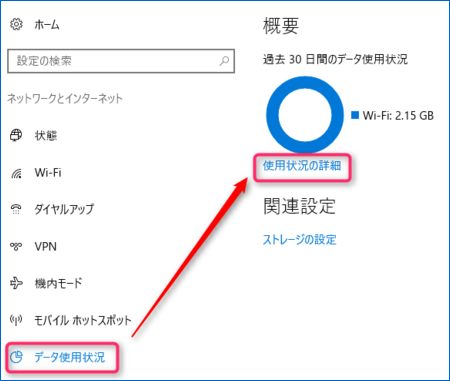
▼過去30日間の使用状況・通信量をアプリ別に確認することができます。
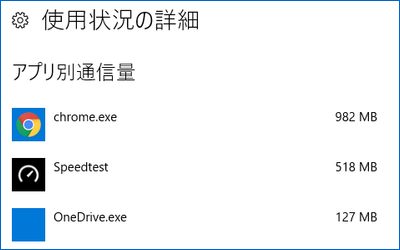
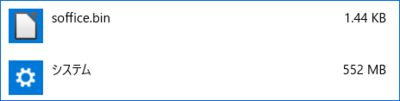
▲私の場合、 Chromeの通信量が多いのですが、利用時間はそれほど多いものではありません。このデータの端末では、1ヵ月で20十数時間でしょうか。しかも、大きめの画像・ソフトのダウンロードは行っていません。
にもかかわらず、約1GBの利用は多いとの認識。また、2番目の画像のとおり、システムで552MBも使用しています。これは明らかに多すぎです。
これらの監視を、より緻密に行うツールとして導入したのが、以下のNetWorxです。
NetWorxのインストール
では、NetWorxをインストールし、その設定・管理画面の一部を確認してみます。
▼まずは、以下の海外サイトにアクセスします。
▼上記サイトのなかほどに、以下の項目がありますので、このうち「Windows installer」を選択します。
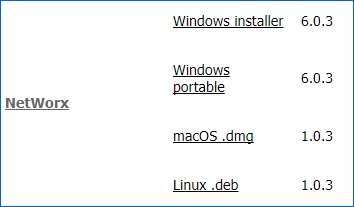
▼インストール画面より。インストール過程で戸惑うことはないために、過程の画面は割愛です。
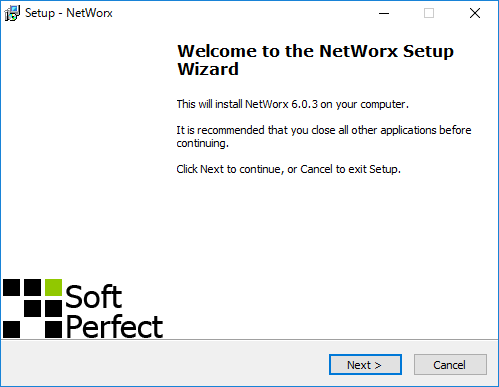
▼インストール後の設定ウィザードにて日本語を選択でき安心。

▼管理画面より。今日・今週・今月・アプリなどのタブが並び、その単位で管理できるのがわかります。
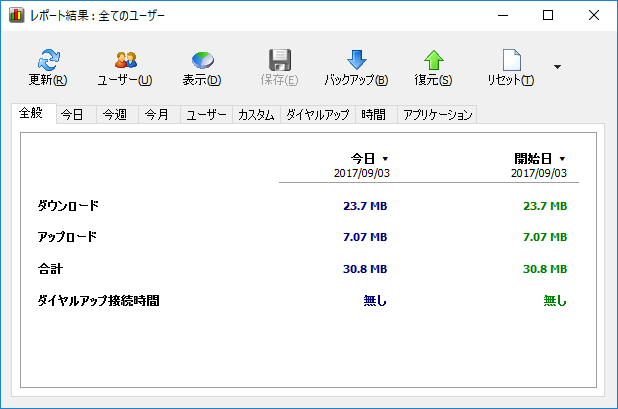
▼そして「アプリケーション」タブを開いてみると、「アプリケーション使用量追跡を利用可能にするには、”ローカルLAN内の通信を除外する”オプションをオンにする必要があります。とのメッセージがあります。
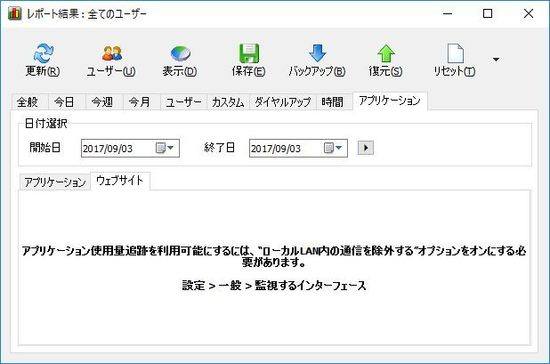
▲▼Windowsの設定をいじる必要があると勘違いしていたのですが、NetWorxの設定画面に項目がありました。
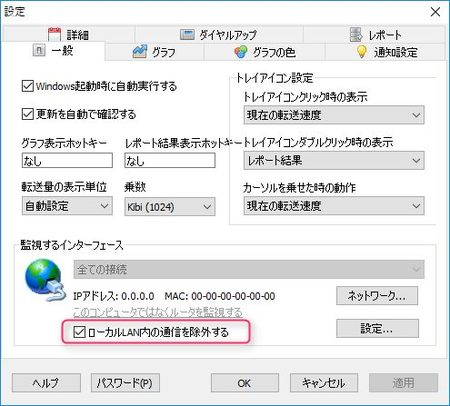
▲▼「ローカルLAN内の通信を除外する」をオンにし、早速 自宅のWifi(ローカルLAN )から、スマホのテザリングに切り替えてみると、アプリ毎のデータが取得できています。
管理・分析上、役に立ちそうなのが(画像は割愛していますが)Webサイト毎のデータが取れること。以下は私のほんの3分程度のデータ利用料ですが(しかも当記事の編集のみ)、3分で10MBとは恐るべしGoogle Chrome。「ウェブサイト」で確認すると、「何だこのサイトは?」と思うほどのUSAサイトが稼働しているのが確認できました。
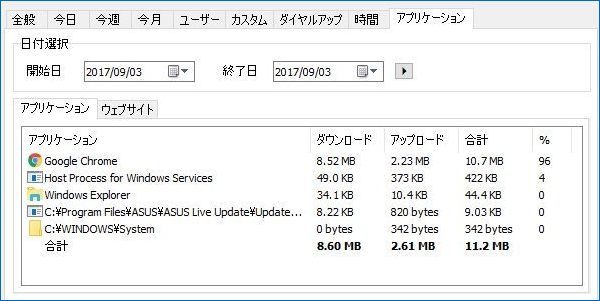
まとめ
以前から探していた(私の探し方がわるかった)Windowsでの通信量管理ソフト。テザリング時のデータ通信量の抑制を意識し始めて数か月、遅ればせながら「NetWorx」を導入しました。フリーソフトでありつつも、Windowsのデフォルト機能以上に細かい管理・分析が可能であり、かなり役に立ちそうなソフトです。本日は導入直後であるため、設定などの詳細は記載していませんが、諸設定が完了し、さらにデータが集まったところで、追加報告します。
▼3週間分の通信結果です。思わぬアプリの通信量が多い状況もありました。



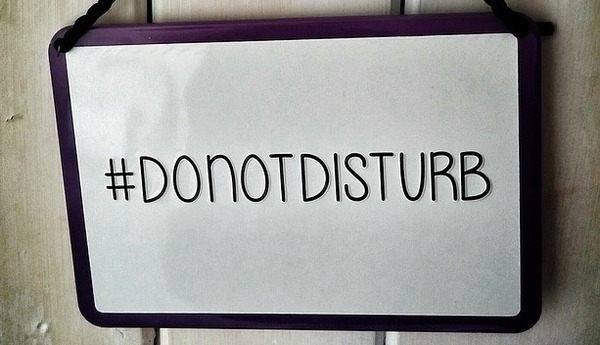
コメント